Si alguna vez te has encontrado con un archivo FLV que necesitas convertir a MP4 para mejorar la compatibilidad entre dispositivos y plataformas, no eres el único. Los archivos FLV son comunes para transmitir videos, pero MP4 es el formato más conocido debido a su mayor compatibilidad con teléfonos inteligentes, tabletas y reproductores multimedia. Si eres un creador de contenidos, un estudiante o simplemente alguien que busca disfrutar de sus videos sin complicaciones, convertir FLV a MP4 es una solución práctica.
Esta guía pretende agilizar el proceso presentando una lista exhaustiva de los mejores Conversores de FLV a MP4 para Windows y Mac. Puedes elegir el que cumpla tus requisitos de compatibilidad y tipo de dispositivo.
En este artículo
Conversores de FLV a MP4 para Windows y Mac
A la hora de convertir FLV a MP4, existen múltiples opciones disponibles tanto para usuarios de Windows como de Mac. Estos conversores garantizan que tus videos mantengan su calidad al tiempo que se hacen más accesibles. Exploremos una de las mejores herramientas para este fin.
Método 1: Uniconverter: La mejor forma de convertir FLV a MP4
Wondershare UniConverter es una herramienta diseñada para realizar conversiones de video sin afectar a la calidad. Con su interfaz fácil de usar y sus potentes funciones de conversión, UniConverter garantiza la transformación sin problemas de tus archivos FLV al formato MP4, ampliamente compatible. Tanto si se trata de videos para uso personal como profesional, esta herramienta facilita el proceso, proporcionando una experiencia de conversión confiable y eficaz.
¿Cómo convertir FLV a MP4 con Uniconverter?
Convertir tus archivos FLV al formato MP4, ampliamente compatible, con UniConverter es un proceso sencillo. Aquí tienes una guía detallada que te ayudará en cada paso:
Paso 1Añade tus archivos FLV
Después de descargar UniConverter, empieza por iniciarlo en tu computadora. Para añadir tus archivos FLV, ve a la pestaña "Convertidor" y haz clic en el icono "+" que aparece en la interfaz. También puedes simplemente arrastrar y soltar tus archivos en la ventana del programa. Esta función intuitiva facilita la importación de varios archivos a la vez.
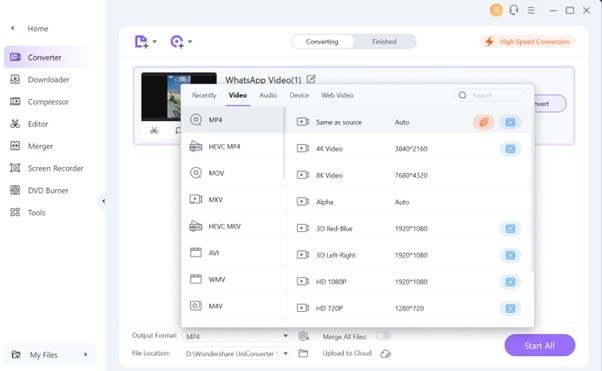
Paso 2Elige el formato de salida deseado
Una vez cargado el archivo, haz clic en la sección "Formato de salida", abajo a la izquierda. Aquí, ve a la sección de video y selecciona MP4 como formato de salida. Ahora, selecciona la resolución según tus necesidades.
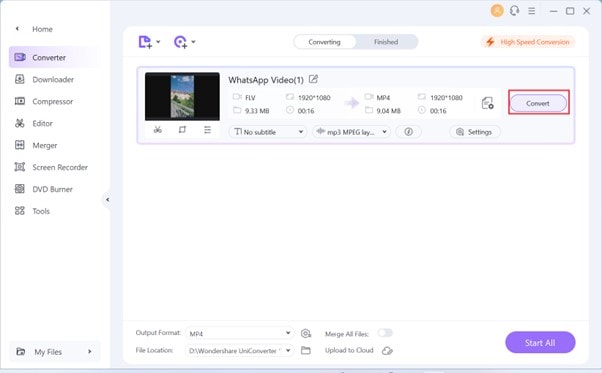
Paso 3Inicia la conversión
Tras seleccionar el formato de salida, es hora de iniciar el proceso de conversión. Sólo tienes que hacer clic en el botón "Convertir" situado delante del video. El proceso de conversión varía en función del tamaño del archivo, pero gracias a las capacidades de conversión de alta velocidad de UniConverter, este proceso suele ser rápido y eficaz.
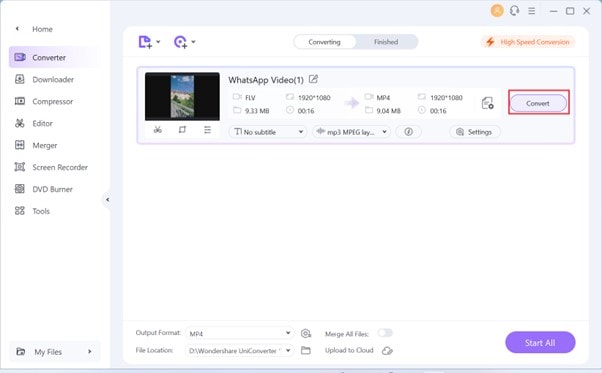
Paso 4Localiza los archivos convertidos
Una vez finalizada la conversión, ve a la pestaña "Finalizado", haz clic en el icono de la carpeta para localizar los archivos y se te dirigirá a la carpeta donde están guardados.
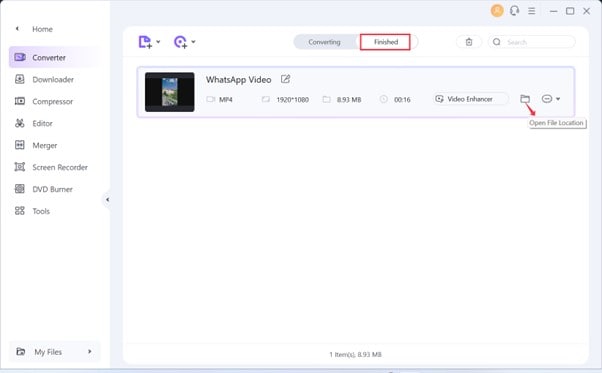
Método 2: VideoProc Converter AI
VideoProc Converter AI ofrece la mejor solución para convertir FLV a MP4 con una precisión y eficacia inigualables. Gracias a su avanzada tecnología de inteligencia artificial, garantiza una conversión fluida y de alta calidad de tus archivos FLV al formato MP4, universalmente compatible. Con su interfaz fácil de usar y un procesamiento rapidísimo, VideoProc Converter AI simplifica el proceso de conversión, por lo que es la mejor opción para los usuarios que buscan la mejor experiencia de conversión de FLV a MP4.
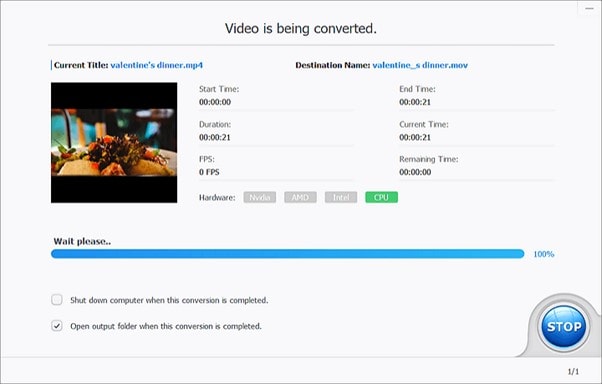
¿Cómo convertir FLV a MP4 con Videoproc Converter AI?
- Inicia VideoProc Converter AI en tu computadora.
- Haz clic en "+Video" para importar tu archivo FLV al software.
- Ve a la pestaña "Video" y selecciona el formato de salida. VideoProc Converter AI soporta diferentes formatos, garantizando la compatibilidad con varios dispositivos y plataformas.
- Si es necesario, puedes ajustar la configuración de salida, como la resolución, la velocidad de bits y el ajuste del códec según tus preferencias.
- Una vez configurados los ajustes de salida, haz clic en el botón "Ejecutar" para iniciar el proceso de conversión.
Método 3: Avidemux
Avidemux es un software de edición de video versátil y de código abierto que también sirve para descargar un eficaz conversor de FLV a MP4. Con su interfaz fácil de usar y sus sólidas funciones, Avidemux ofrece una solución sencilla para los usuarios que buscan convertir sus archivos FLV a formato MP4 fácilmente.
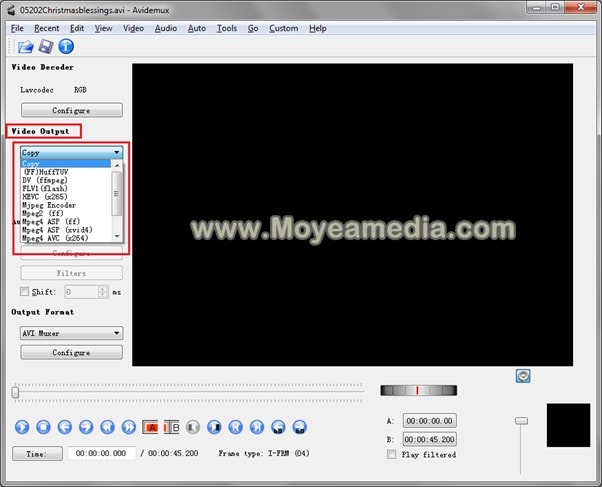
¿Cómo convertir FLV a MP4 con Avidemux?
- Descarga Avidemux en tu computadora y sigue las instrucciones de instalación.
- Haz clic en "Archivo" en la barra de menú, elige "Abrir" e importa tu archivo FLV.
- Ve a "Formato de salida" y selecciona "MP4".
- Guarda el archivo convertido haciendo clic de nuevo en "Archivo", selecciona "Guardar video" y elige la carpeta de destino y el nombre del archivo MP4.
- Una vez seleccionado, haz clic en "Guardar" para iniciar el proceso de conversión.
Conversores de FLV a MP4 en línea
Método 1: Media.io
Media.io es un eficaz conversor online gratuito de FLV a MP4 que ofrece una conversión de video rápida y sencilla sin necesidad de instalar ningún software. Su sencilla interfaz permite cargar archivos FLV y convertirlos al formato MP4 en unos pocos clics. Además, es de uso gratuito y no añade marcas de agua.
¿Cómo convertir FLV a MP4 en línea utilizando Media.io?
Paso 1Carga tu archivo FLV
Abre el sitio web oficial de Media.io en tu navegador y carga el archivo FLV desde tu dispositivo.
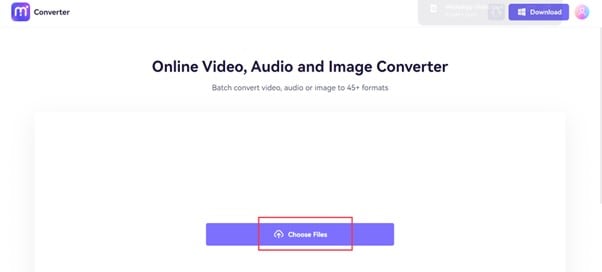
Paso 2Selecciona formato MP4
De las opciones disponibles, selecciona "MP4" como formato de salida. A continuación, pulsa el botón "Convertir" para iniciar el proceso.
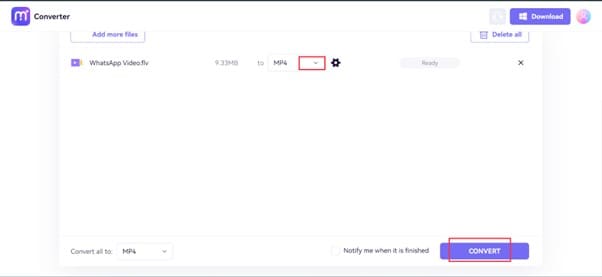
Paso 3Descarga tu archivo MP4
Después de convertir el archivo, puedes descargarlo a tu computadora.
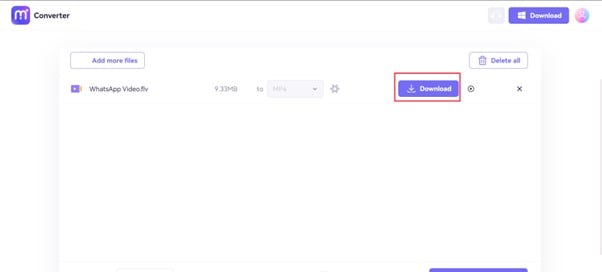
Método 2: InVideo
InVideo es una herramienta de edición de video en línea que también puede convertir videos Flash a MP4. Está diseñado para que la creación de videos sea fácil y accesible para todos. Ofrece múltiples plantillas y herramientas para que tanto principiantes como profesionales puedan crear contenidos de vídeo atractivos.
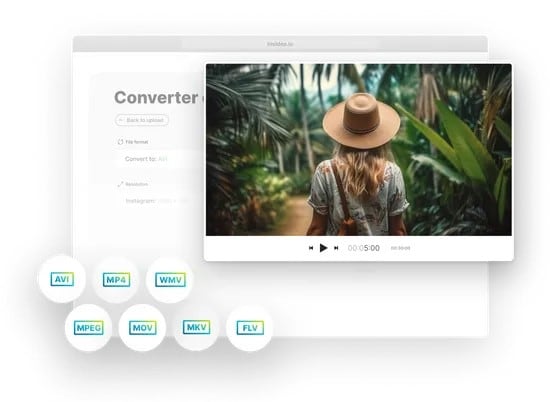
Cómo convertir FLV a MP4 en línea usando InVideo
- Visita el sitio web de InVideo y regístrate o accede a tu cuenta.
- Ve a la sección "Lienzo en blanco" y elige la relación de aspecto que prefieras.
- Haz clic en el botón "Cargar medios" para cargar el archivo FLV desde tu computadora.
- Utiliza las herramientas de edición de InVideo para realizar los ajustes que desees en tu video. Puedes recortar, añadir texto, efectos y mucho más.
- Una vez finalizada la edición, haz clic en el botón "Descargar y compartir".
- Selecciona "Exportar" y elige el formato MP4 entre las opciones disponibles. InVideo procesará y convertirá tu archivo FLV a MP4, que luego podrás descargar.
Método 3: FreeConvert
FreeConvert es una herramienta de conversión en línea que admite diferentes formatos de archivo, incluidas conversiones de video, audio, imágenes y documentos. Ofrece una interfaz sencilla y sin florituras, ideal para convertir archivos de forma rápida y sencilla sin necesidad de instalar software.
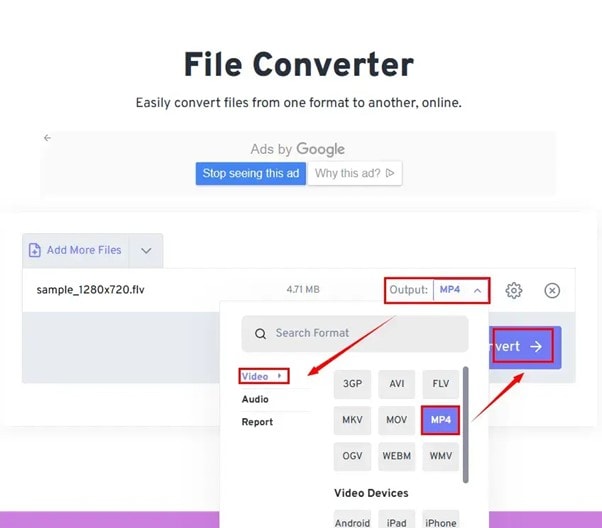
¿Cómo convertir FLV a MP4 en línea usando FreeConvert?
- Abre la página oficial de FreeConvert en tu navegador y sube tu video desde tu dispositivo, Dropbox, Google Drive o OneDrive.
- Ahora, elige MP4 como formato de salida y haz clic en el botón "Convertir".
- Tardará unos minutos y podrás descargar el archivo convertido en tu dispositivo.
FLV frente a MP4
FLV (Flash Video) y MP4 (MPEG-4) son formatos de archivo de video muy populares, pero sirven para fines diferentes y tienen características distintas. Adobe desarrolló originalmente FLV para transmitir contenidos de video por Internet, mientras que MP4 es un formato más conocido para almacenar y compartir videos. Los archivos FLV son más pequeños y más adecuados para la transmisión por Internet. En cambio, los archivos MP4 ofrecen mayor compatibilidad con varios dispositivos y plataformas, además de mayor calidad y funciones más avanzadas.
Conclusión
Después de leer nuestra guía, deberías tener una idea clara de los diferentes conversores de FLV a MP4 disponibles. Todas las herramientas son excelentes, pero UniConverter destaca entre todas ellas. Gracias a su rápida velocidad de conversión, sus resultados de alta calidad y su interfaz fácil de usar, esta plataforma hace que el proceso sea fluido y eficaz. Tanto si eliges UniConverter como otra herramienta, la conversión de FLV a MP4 garantizará que tus videos sean más accesibles y compatibles en todos los dispositivos.
